WPS表格的邮件地址怎么弄有下划线
当我们在看别人制作的wps文档时,有时候会惊奇的发现,他们的表格文字下方有下划线与双下划线,并且有的时候下划线的颜色还是多种多样的。我们该如何设置呢?接下来就由小编来告诉大家。
具体如下:
1.第一步,点击电脑上的wps图标,并新建一个空白文档。
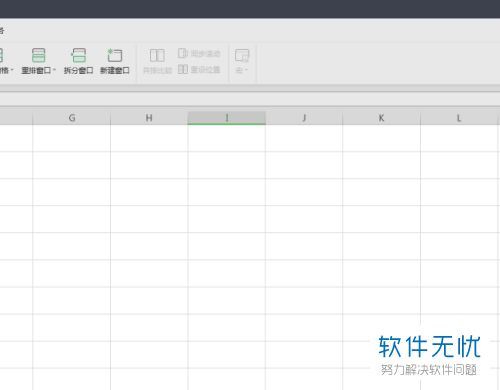
2.第二步,在空白表格中输入不同的数据与文字信息。
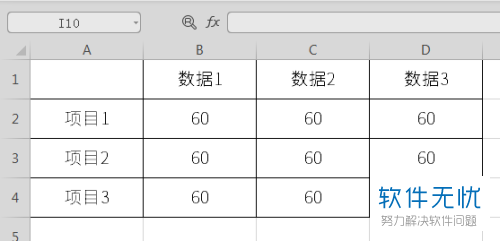
3.第三步,如果想要某个文字或数字添加下划线,可以直接同时按ctrl与U键,也可以点击上方菜单工具栏中的下划线按钮。
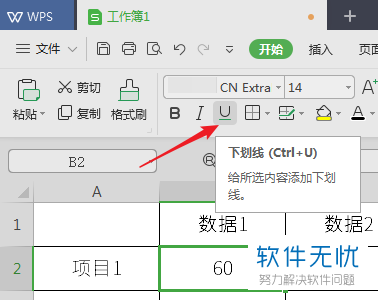
4.第四步,这样我们就可以得到一个单一的下划线。
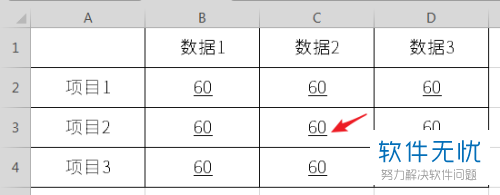
5. 第五步,如果我们呢想要添加的时双下划线那又该怎么办呢?先选中单元格,再点击开始菜单栏中的字体设置按钮。
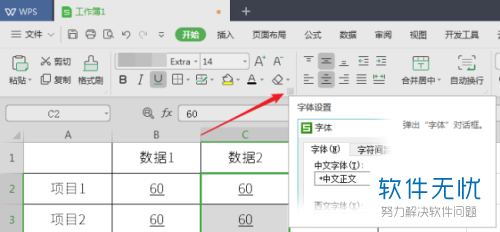
6.第六步,进入单元格格式页面,先点击上方的字体选项,再在下方找到下划线分类,选择双下划线选项。
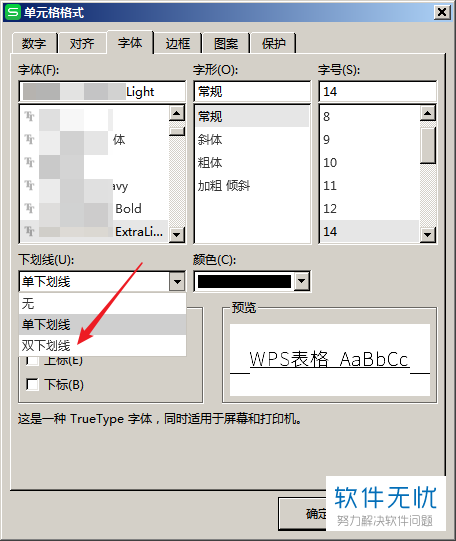
7.第七步,点击确定并回到主页,就可以看到双下划线了。
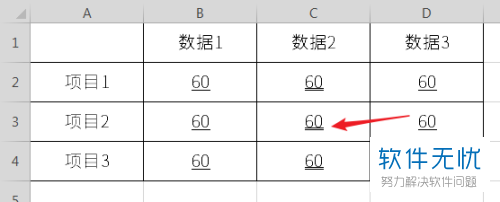
8. 第八步,除此之外,还可以对下划线的颜色进行设置,只需要回到单元格格式页面,点击下划线右侧的颜色下拉箭头,并选择不同的颜色,再点击下方的确定按钮。
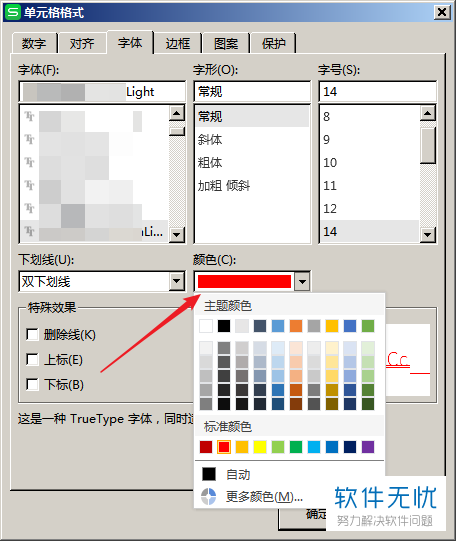
9. 最后回到主页就可以看到文字随着下划线一起变色了。
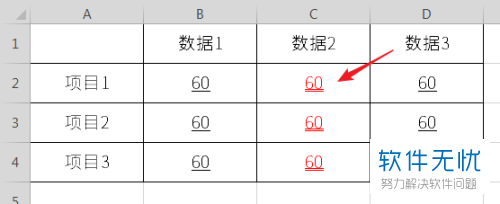
以上就是小编为大家带来的在wps表格中的单元格文字内添加下划线与双下划线的方法。
分享:
相关推荐
- 【其他】 电脑端WPS表格怎么给单元格中文字添加划线 09-22
- 【其他】 wps表格怎么制作选择男女性别的下拉菜单? 08-29
- 【其他】 WPS怎么取消文字超链接的下划线? 10-06
- 【wps】 WPS表格利用 "邮件合并"功能批量填写准考证的方法 07-11
- 【wps】 wps文档怎样在第一行有下划线? 08-25
- 【wps】 wps表格筛选数据功能在哪 wps表格筛选数据方法 02-09
- 【其他】 WPS表格如何插入特殊符号?如何在WPS表格中输入平方和立方符号? 04-24
- 【wps】 WPS表格应用教程 05-28
- 【wps】 WPS表格"数据有效性"在数据录入中的妙用 06-24
- 【wps】 WPS表格中下拉列表提高录入速度 08-14
本周热门
-
iphone序列号查询官方入口在哪里 2024/04/11
-
蚂蚁庄园今日答案 2024/04/18
-
小鸡宝宝考考你今天的答案是什么 2024/04/18
-
b站在线观看人数在哪里 2024/04/17
-
番茄小说网页版入口免费阅读 2024/04/11
-
微信表情是什么意思 2020/10/12
-
微信文件传输助手网页版网址 2024/03/01
-
输入手机号一键查询快递入口网址大全 2024/04/11
本月热门
-
iphone序列号查询官方入口在哪里 2024/04/11
-
小鸡宝宝考考你今天的答案是什么 2024/04/18
-
番茄小说网页版入口免费阅读 2024/04/11
-
b站在线观看人数在哪里 2024/04/17
-
蚂蚁庄园今日答案 2024/04/18
-
WIFI万能钥匙如何自动打开数据网络 2023/09/19
-
百度地图时光机在哪里 2021/01/03
-
192.168.1.1登录入口地址 2020/03/20
-
输入手机号一键查询快递入口网址大全 2024/04/11
-
抖音网页版登录入口 2024/04/17













